「GitHubのアカウント作成したい」
「GitHubの公式サイトが英語でわかりにくい」
上記のお悩みにお答えします。
確かに、GitHubの公式サイトは全て英語なので不安ですよね。
この記事では、GitHubのアカウント作成方法を画像を使って解説します。
GitHubの公式サイトが全て英語でも心配ありません。
GitHubとは
GitHubとは、ソースコードをホスティングしてくれるプラットフォームです。
GitHubを使えば、ソースコードを世界中の人に公開したり共有したりできます。
世界中で使われているため、信頼性もあります。
GitHubは、日本の開発現場でも欠かせないサービスです。
プログラミング学習するなら、GitHubの使い方を知っておくと役に立ちます。
GitHubの公式サイトにアクセス
まず、GitHubの公式サイトにアクセスします。
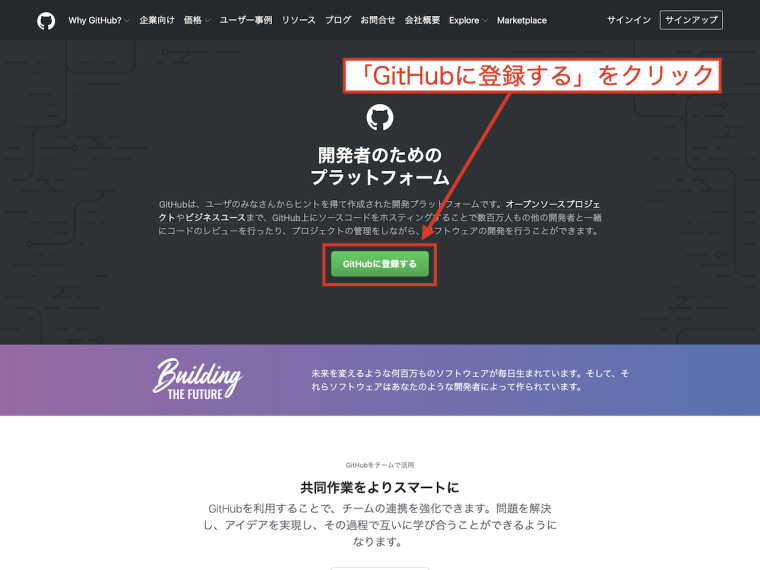
開いたページの「GitHubに登録する」をクリックします。
このページだけは日本語表示になっています。
ですが、ここから先は英語です。
必要な情報を入力
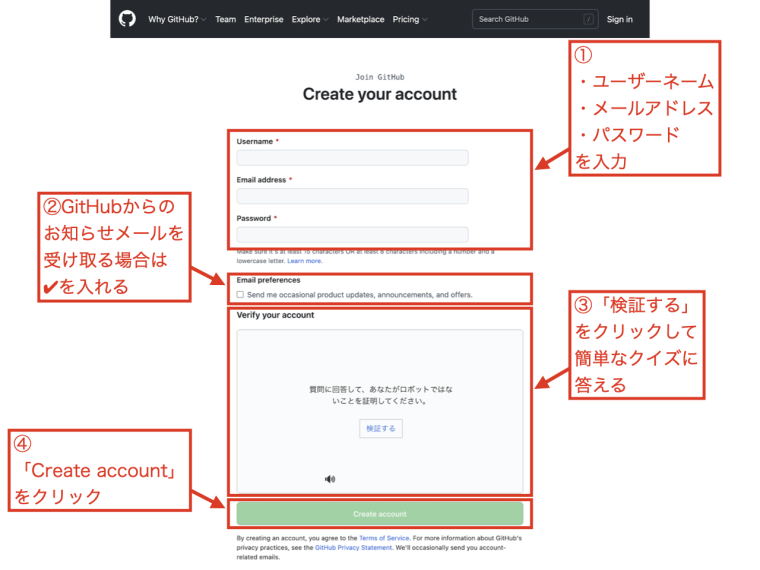
上記のようなページが開きます。
ここでは、GitHubのアカウント作成に必要な情報を入力していきます。
まず、以下の情報を入力します。
ユーザー名
メールアドレス
パスワード
「ユーザー名」は、他の誰も使っていないユーザー名にしないといけません。
「パスワード」は自分で決めて入力します。
GitHubにログインするときに、そのパスワードが必要です。
次に、「Email preferences」と書かれた部分があります。
GitHubからのお知らせメールを受け取りたい場合は、✔を入れます。
ちなみに、僕はGitHubからのお知らせメールは受け取っていません。
特に不都合はないです。
次に、その下の「検証する」をクリックします。
すると、簡単なクイズが出題されます。
「正しい画像を選んでください」みたいなクイズです。
そんなに難しくはありません。
クイズに正解できたら、「Create account」をクリックします。
認証コードを入力する
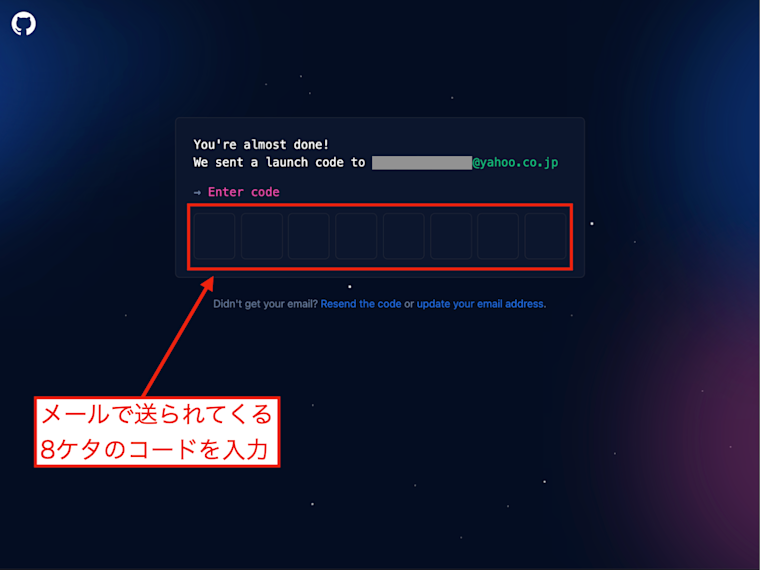
上記のようなページが開きます。
さらに、登録したメールアドレス宛てに「認証コード」が送られてきます。
登録したメールアドレスの受信トレイを確認してみてください。
認証コードは8ケタの数字です。
その数字をコピーして、上記のページでペーストします。
ペーストした瞬間、次のページに移ります。
アンケートに答える
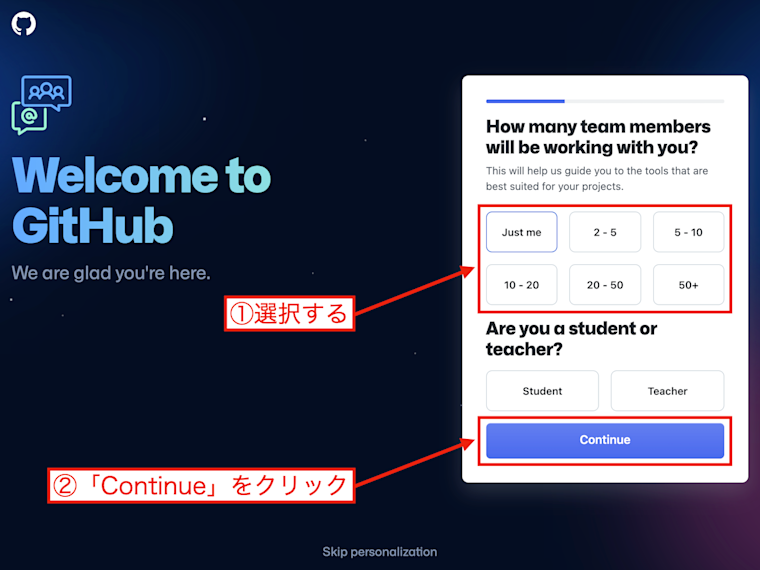
上記のページが開きます。
簡単なアンケートなので、どれを選んでも今後大きな影響はないです。
「だいたい何人くらいのチームでGitHubを使う予定なのか」という質問です。
とりあえず一人で使うつもりなら、「Just me」を選んでおけば大丈夫です。
その下に、「あなたは学生ですか?教師ですか?」という質問もあります。
どっちでもない場合は、無視して大丈夫です。
最後に「Continue」をクリックします。
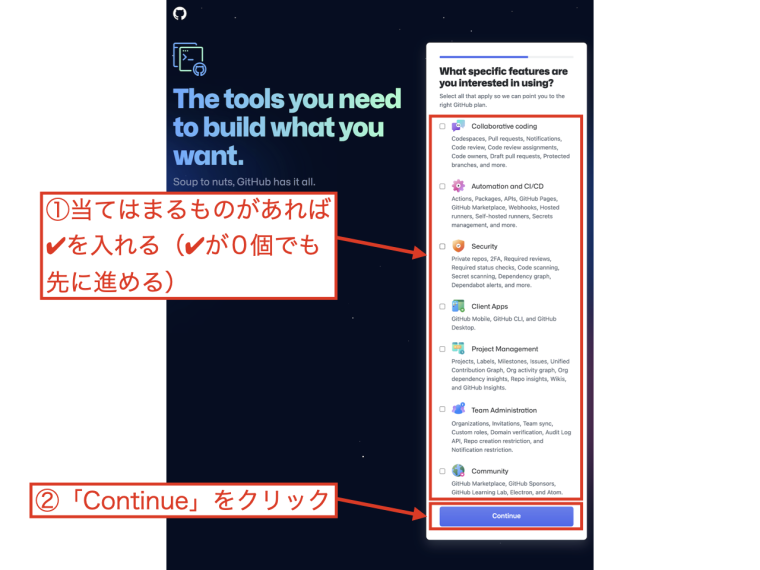
こちらも簡単なアンケートです。
具体的には「GitHubの利用目的は何ですか?」みたいな内容です。
「ここで選んだものに応じてGitHubの最適なプランをご提示しますよ」という感じの説明が書かれています。
特に当てはまる利用目的がなければ、どれも✔を入れないまま先に進むこともできます。
あくまでアンケートなのでね。
最後に「Continue」をクリックします。
プランを選ぶ
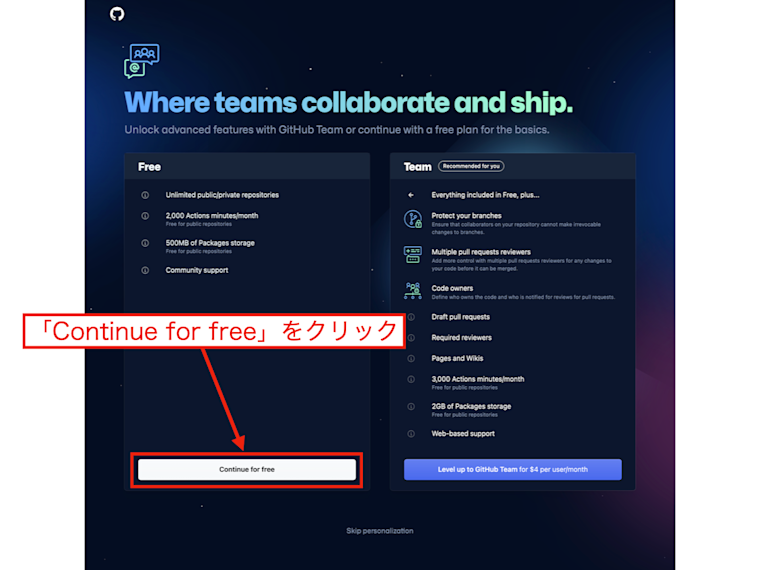
こちらのページでは、GitHubのプランを選びます。
プランは「無料版」か「有料版」のどちらかです。
個人的にはとりあえず無料版でいいんじゃないかと思います。
後から有料版に変更することもできます。
無料版を希望する場合、「Continue for free」をクリックします。
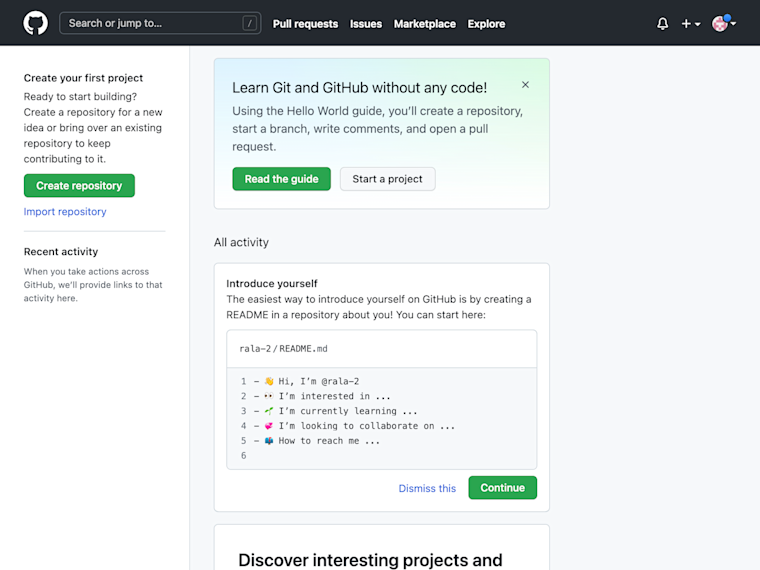
わりと派手な映像が流れた後に、上記のページが開きます。
これでGitHubのアカウント作成は完了です。
まとめ
これでGitHubを使えるようになりました。
次にやることとして、おすすめなのが「Git」の使い方を覚えることです。
多くの開発現場では、GitとGitHubをセットで使っています。
「Gitって何?どう使うの?」
と思う方には以下の記事が参考になるかと思いますので、ぜひご活用ください。

というわけで、記事は以上です。





